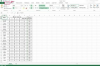Можете да импортирате файл, разделен с тръба, в Microsoft Excel, за да прехвърлите лесно данните от друга система, като база данни, уеб приложение или софтуерна програма. Символът с тръба разделя всяко текстово поле. Повечето файлове с разделители са разделени със запетая или табулатор; обаче тръбата също може да се използва. Файловете с разделители могат да се четат и споделят в много различни платформи, което го прави идеален формат за споделяне на данни. Можете да импортирате до 1 048 576 реда и 16 384 колони.
Импортиране на текстов файл
Етап 1
Отворете Microsoft Excel.
Видео на деня
Стъпка 2
Кликнете върху „От текст“ в секцията „Вземете външни данни“ в раздела „Данни“. Придвижете се до местоположението на запазения файл с данни и щракнете върху „Отваряне“. Файлът с данни трябва да бъде запазен като TXT файл, за да работи този процес. Това отваря "Съветника за импортиране на текст". Можете също да изберете да се свържете, за да получите външни данни „От Access“, „От уеб“ или „От други източници“.
Стъпка 3
Изберете "Delimited:" от секцията "Original Data Type". Кликнете върху „Напред“.
Стъпка 4
Изберете "Други" и въведете "|" в секцията "Разделители". Проверете дали данните изглеждат правилни в секцията „Преглед на данни“ и щракнете върху „Напред“.
Стъпка 5
Изберете формат на колона за първата колона. Опциите са „Общи, „Текст“ и „Дата“. Изберете „Общи“, за да преобразувате числови стойности в числа, „Дата“ за преобразуване стойности към дати, а останалите стойности към „Текст“. Можете също да изберете „Не импортирайте колона (пропускане)“, за да не импортирате колона.
Стъпка 6
Щракнете върху следващата колона в секцията „Преглед на данни“ и повторете стъпка 5, докато всички колони не бъдат форматирани или пропуснати. Щракнете върху „Готово“, за да отворите текстовия файл с текст, разделен с черти, разделен на колони.
Разделени колони с разделителни тръби
Етап 1
Изберете данните, които искате да разделите.
Стъпка 2
Щракнете върху „Текст в колони“ в групата „Инструменти за данни“ в раздела „Данни“. Това отваря диалоговия прозорец „Съветник за преобразуване на текст в колони“.
Стъпка 3
Изберете "Други" и въведете "|" в секцията "Разделители". Проверете дали данните изглеждат правилни в секцията „Преглед на данни“ и щракнете върху „Напред“.
Стъпка 4
Изберете формат на колона за първата колона. Опциите са „Общи, „Текст“ и „Дата“. Изберете „Общи“, за да преобразувате числови стойности в числа, „Дата“ за преобразуване стойности към дати, а останалите стойности към „Текст“. Можете също да изберете „Не импортирайте колона (пропускане)“, за да не импортирате колона.
Стъпка 5
Щракнете върху следващата колона в секцията „Преглед на данни“ и повторете стъпка 4, докато всички колони не бъдат форматирани или пропуснати. Въведете стойност на клетка в колоната „Дестинация“, за да поставите разделените данни, или оставете „Местоназначение“ празно, за да презапишете съществуващите данни. Кликнете върху „Край“.
Бакшиш
Можете също да изберете да отворите текстов файл и да стартирате съветника за импортиране. Кликнете върху „Отваряне“ в раздела „Файл“. Изберете „Текст“ от падащото меню вдясно от полето „Име на файл“. Придвижете се до местоположението на файла със запазени данни и щракнете върху „Отваряне“. Файлът с данни трябва да бъде запазен като TXT файл, за да работи този процес.